'>

Jei rasite neveikia „Lenovo“ nešiojamojo kompiuterio pirštų atspaudų skaitytuvas daugiau, neišsigąskite. Dažnai tai gana lengva išspręsti ...
4 pataisymai „Lenovo“ Pirštų atspaudų skaitytuvas neveikia
Štai 4 pataisymai, kurie padėjo kitiems vartotojams išspręsti „Lenovo“ pirštų atspaudų skaitytuvas neveikia „Windows 10“ problema. Tiesiog eikite žemyn sąraše, kol rasite klaidą.
Jei šiuo metu negalite prisijungti prie „Windows“, galite įvesti vadovaudamiesi šia pamoka Saugus režimas naudojant tinklą .- Patikrinkite pirštų atspaudų skaitytuvą
- Atnaujinkite pirštų atspaudų skaitytuvo tvarkyklę
- Pašalinkite „Lenovo Finerprint Manager“ ir naudokite numatytąją pirštų atspaudų tvarkyklę
- Iš naujo užregistruokite pirštų atspaudus
1 taisymas: patikrinkite pirštų atspaudų skaitytuvą
Prieš spręsdami, ar pirštų atspaudų skaitytuvas neveikia, galite patikrinti, ar pirštų atspaudų skaitytuve nėra aparatinės įrangos problemų.
- Patikrinkite, ar ant skaitytuvo nėra riebalų ar dulkių. Jei taip, tada švelniai nuvalykite jį švaraus audinio skiaute.
- Patikrinkite, ar ant jutiklio nėra įbrėžimų. Jei jis buvo stipriai subraižytas, nusiųskite jį į patikimą kompiuterių remonto dirbtuvę arba kompiuterio pardavėją taisyti. Jei jutiklis yra geros būklės, bet pirštų atspaudų skaitytuvas neveikia, pereikite prie 2 taisymas , žemiau.
2 taisymas: atnaujinkite pirštų atspaudų skaitytuvo tvarkyklę
Ši problema gali kilti, jei naudojate ne tąpirštų atspaudų skaitytuvasvairuotojas arba jis pasenęs. Taigi turėtumėte atnaujinti pirštų atspaudų skaitytuvo tvarkyklę, kad sužinotumėte, ar ji išsprendžia jūsų problemą. Jei neturite laiko, kantrybės ar įgūdžių atnaujinti tvarkyklę rankiniu būdu, galite tai padaryti automatiškai Vairuotojas lengvai .
„Driver Easy“ automatiškai atpažins jūsų sistemą ir ras jai tinkamus tvarkykles. Nereikia tiksliai žinoti, kokia sistema veikia jūsų kompiuteris, nereikia rizikuoti atsisiųsti ir įdiegti netinkamą tvarkyklę ir nereikia jaudintis dėl klaidos diegiant. „Driver Easy“ tvarko viską.
Galite automatiškai atnaujinti tvarkykles naudodami bet kurį LAISVAS arba Pro versija „Driver Easy“. Tačiau naudojant „Pro“ versiją reikia vos 2 paspaudimų:
- parsisiųsti ir įdiekite „Driver Easy“.
- Paleiskite „Driver Easy“ ir spustelėkite Skenuoti dabar mygtuką. Tada „Driver Easy“ nuskaitys jūsų kompiuterį ir aptiks visas tvarkykles, turinčias problemų.
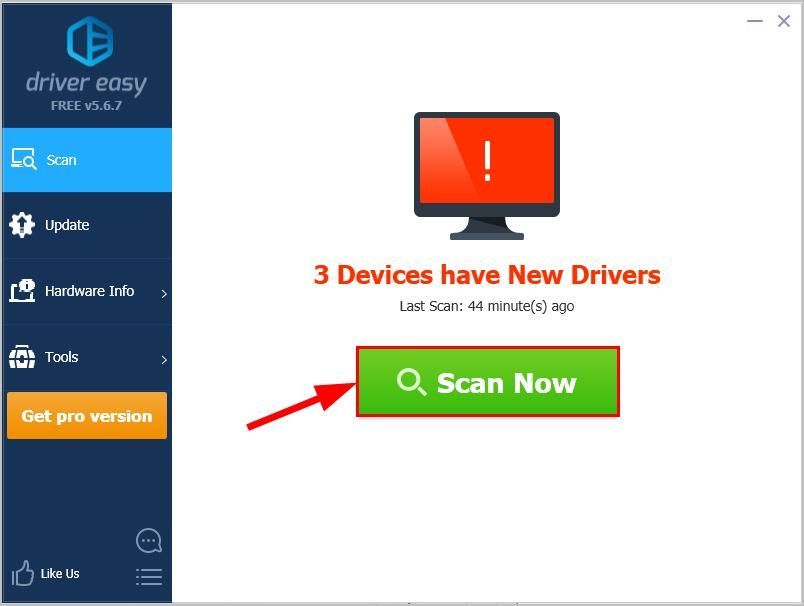
- Spustelėkite Atnaujinti viską automatiškai atsisiųsti ir įdiegti teisingą visi tvarkykles, kurių trūksta arba jos pasenusios jūsų sistemoje (tam reikia Pro versija Pro versija - spustelėjus būsite paraginti naujovinti Atnaujinti viską ).
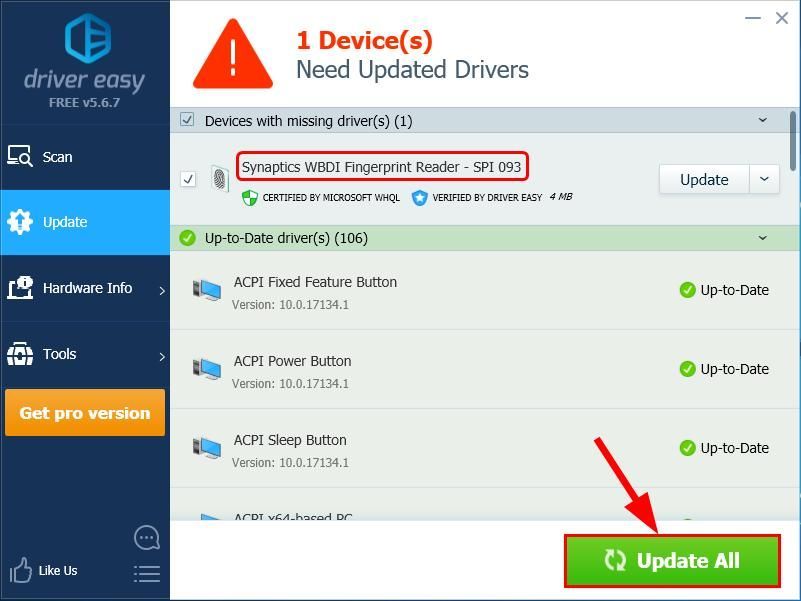
Taip pat galite spustelėti Atnaujinti tai padaryti nemokamai, jei norite, bet tai iš dalies rankiniu būdu. - Iš naujo paleiskite kompiuterį ir patikrinkite, ar šį kartą pirštų atspaudų skaitytuvas veikia tinkamai. Jei tai veikia, tada puiku. Bet jei taip nėra, pereikite prie 3 taisymas , žemiau.
3 taisymas: pašalinkite „Lenovo Finerprint Manager“ ir naudokite numatytąją pirštų atspaudų tvarkyklę
Jei „Fix 2“ jums netinka, tikriausiai turėsite pašalinti „Lenovo“ pirštų atspaudų programinę įrangą ir pirštų atspaudų tvarkyklę (kad „Windows“ įdiegtų numatytąjį bendrąjį), kad sužinotumėte, ar ji veikia.
Štai kaip:
1) - 3) Toliau pateikiami pašalinimo veiksmai „Lenovo Finerprint Manager“ .- Klaviatūroje paspauskite „Windows“ logotipo klavišą , tada įveskite programas ir spustelėkite Programos ir funkcijos .
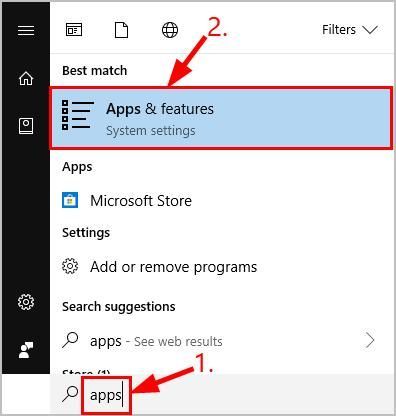
- Suraskite ir spustelėkite „Lenovo Finerprint Manager“ (arba „Lenovo Finerprint Manager Pro“ )ir spustelėkite Pašalinti .
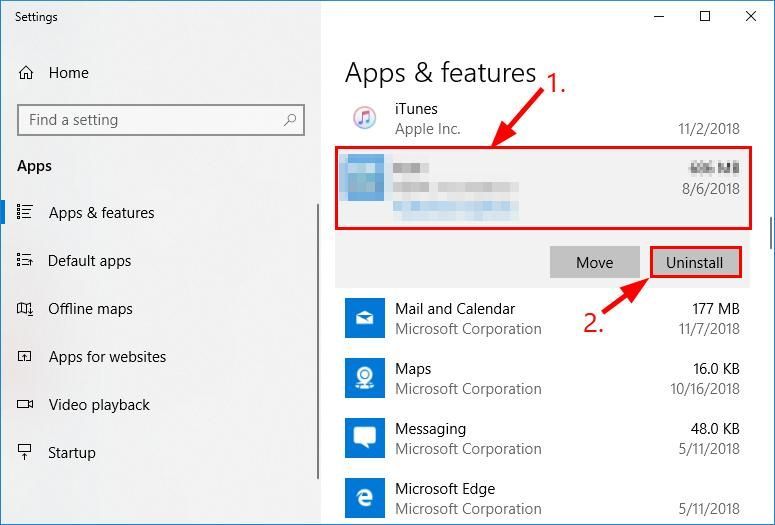
- Spustelėkite Pašalinti patvirtinti.
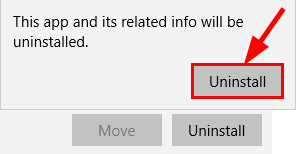
- Klaviatūroje paspauskite „Windows“ logotipo klavišą ir tipas devmgmt.msc , tada paspauskite Įveskite .
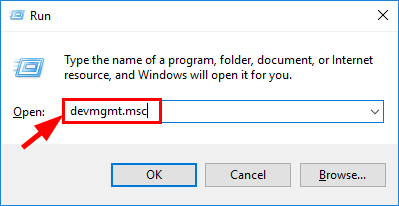
- Dukart spustelėkite Biometriniai prietaisai ir tada dešiniuoju pelės mygtuku spustelėkite „Lenovo“ pirštų atspaudų įrenginį ir spustelėkite Pašalinkite įrenginį .

- Spustelėkite Pašalinti patvirtinti.
- Iš naujo paleiskite kompiuterį, tada patikrinkite, ar pirštų atspaudų skaitytuvas neveikia.
4 taisymas: iš naujo užregistruokite pirštų atspaudus
- Klaviatūroje paspauskite „Windows“ logotipo klavišą ir tipas Prisijungti , tada spustelėkite Prisijungimo parinktys .
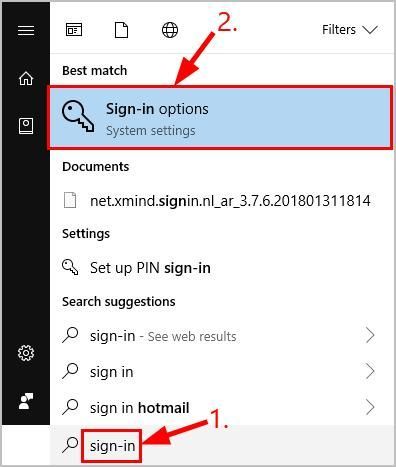
- Slinkite žemyn iki „Windows Hello“ ir spustelėkite Nustatyti pagal Piršto antspaudas skyrius.
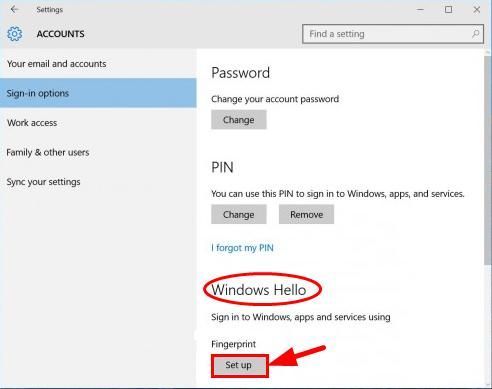
- Vykdykite ekrane pateikiamas instrukcijas, kad nustatytumėte prisijungimą prie pirštų atspaudų.
- Nepamirškite išbandyti, ar šį kartą pirštų atspaudų skaitytuvas veikia normaliai.
Kaip pirmiau pateikti pataisymai padėjo jums pašalinti triktis? Ar turite patirties ar idėjų, su kuriomis galėtumėte pasidalinti su mumis? Nedvejodami palikite mums komentarą žemiau ir praneškite mums savo mintis.
Panašus vaizdas Olena Sergienko ant Nenuplėšti
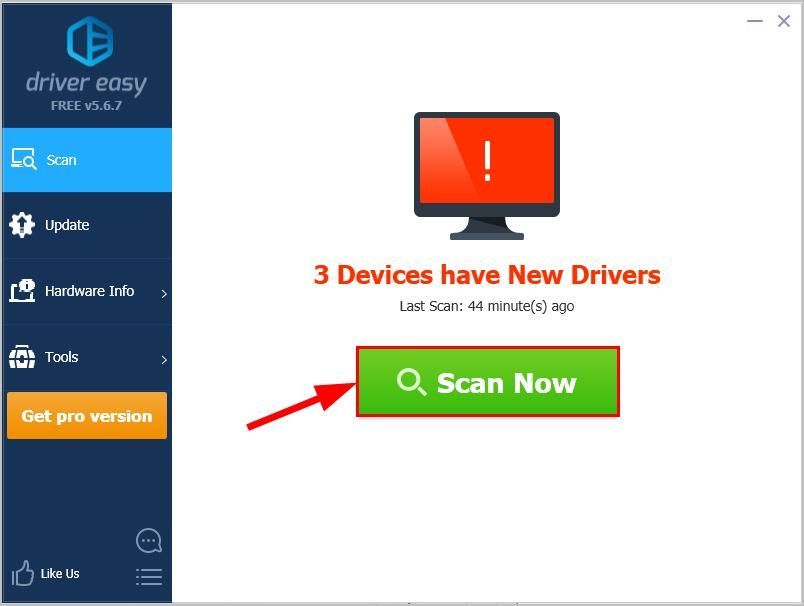
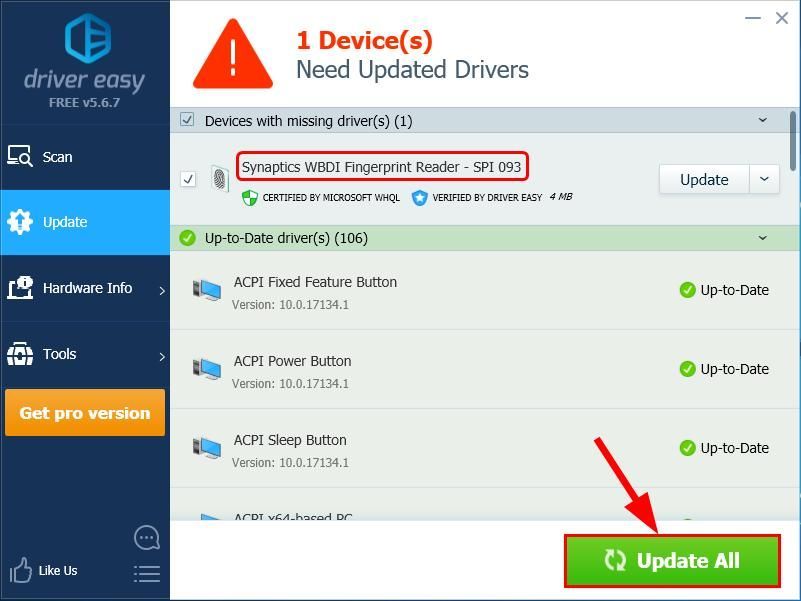
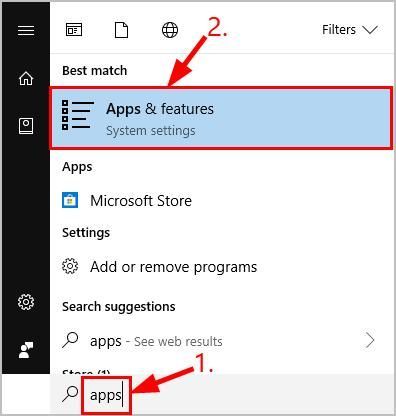
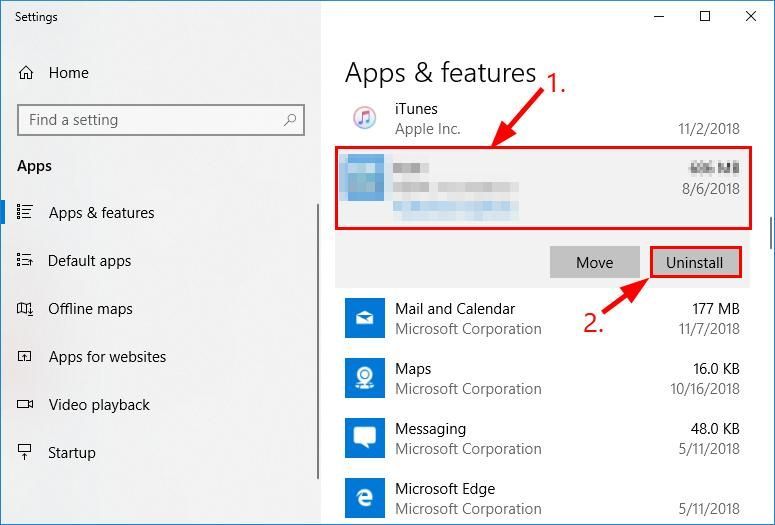
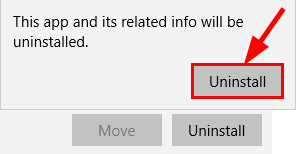
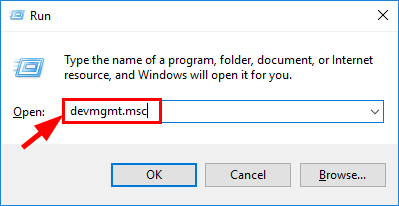

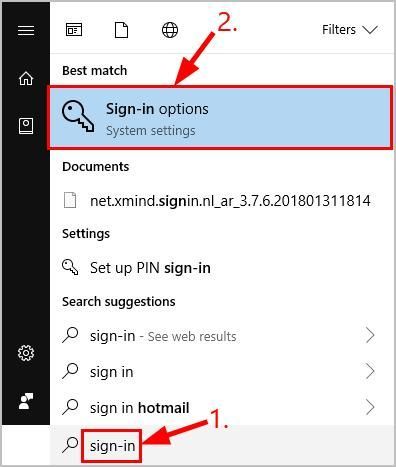
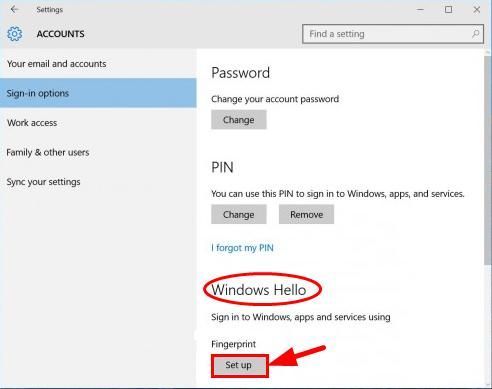



![[IŠSPRĘSTAS] „Modern Warfare“ sugenda kompiuteryje](https://letmeknow.ch/img/other/91/modern-warfare-crash-sur-pc.jpg)


